在Authorware中给正方形绘制内切圆的方法
1、打开Authorware,进入其主界面中;
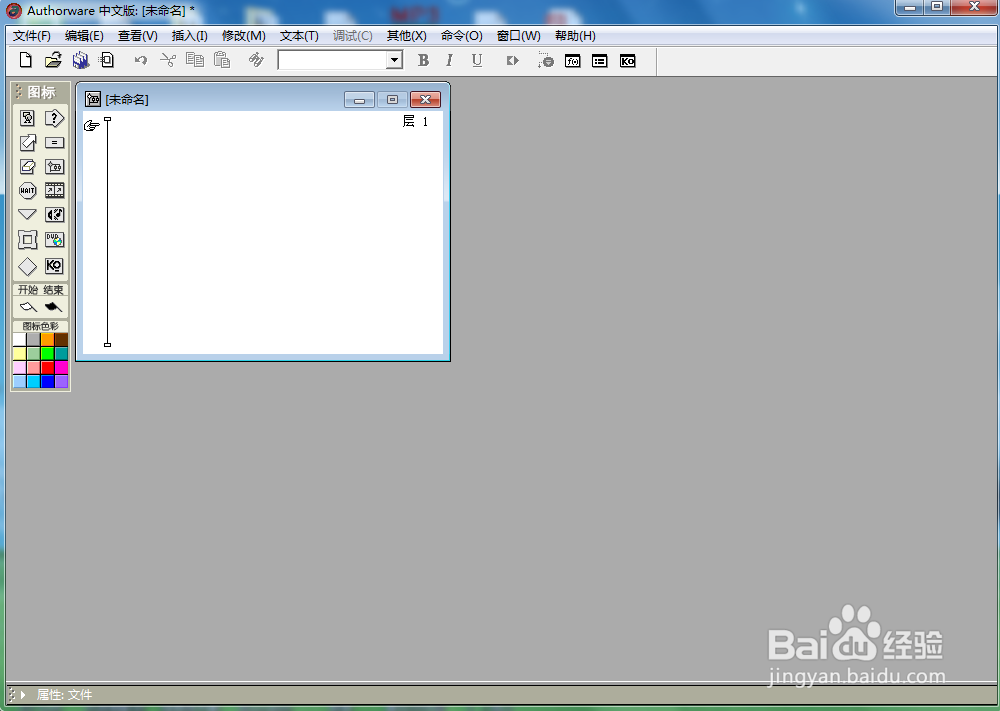
2、选中显示图标,将它拉到程序窗口的流程线上;
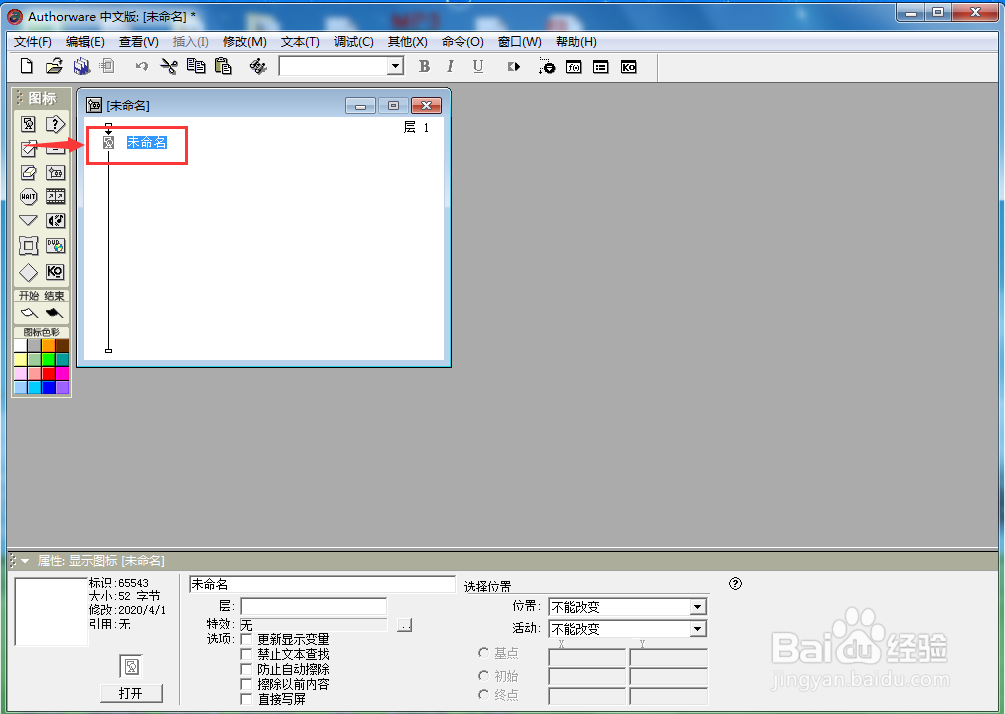
3、双击显示图标,打开工具箱;
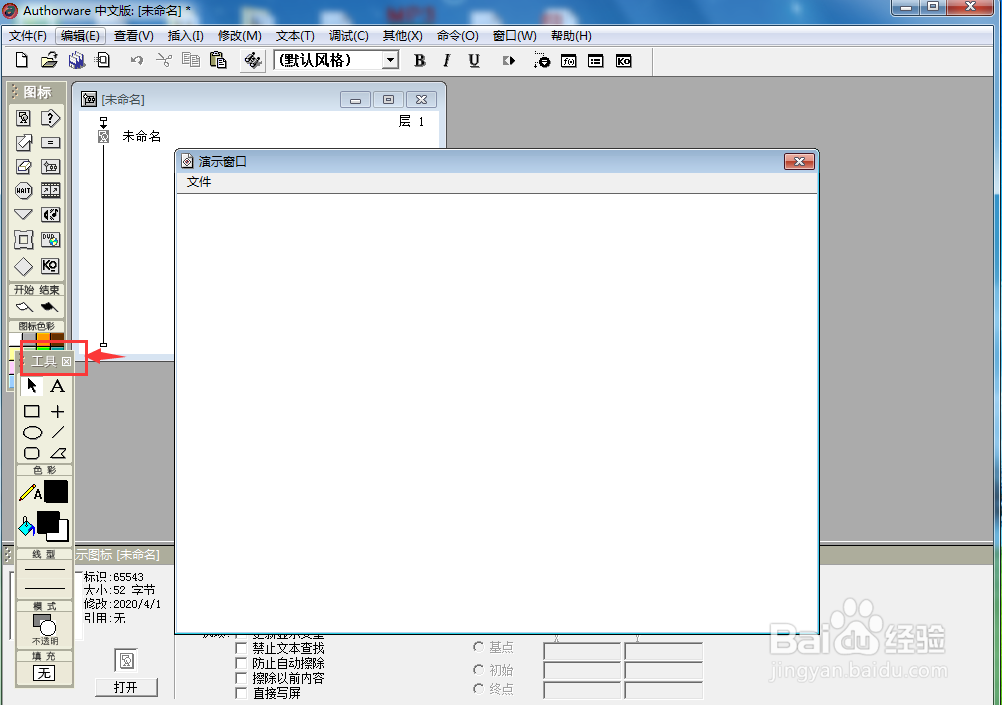
4、将描边颜色设置为红色;
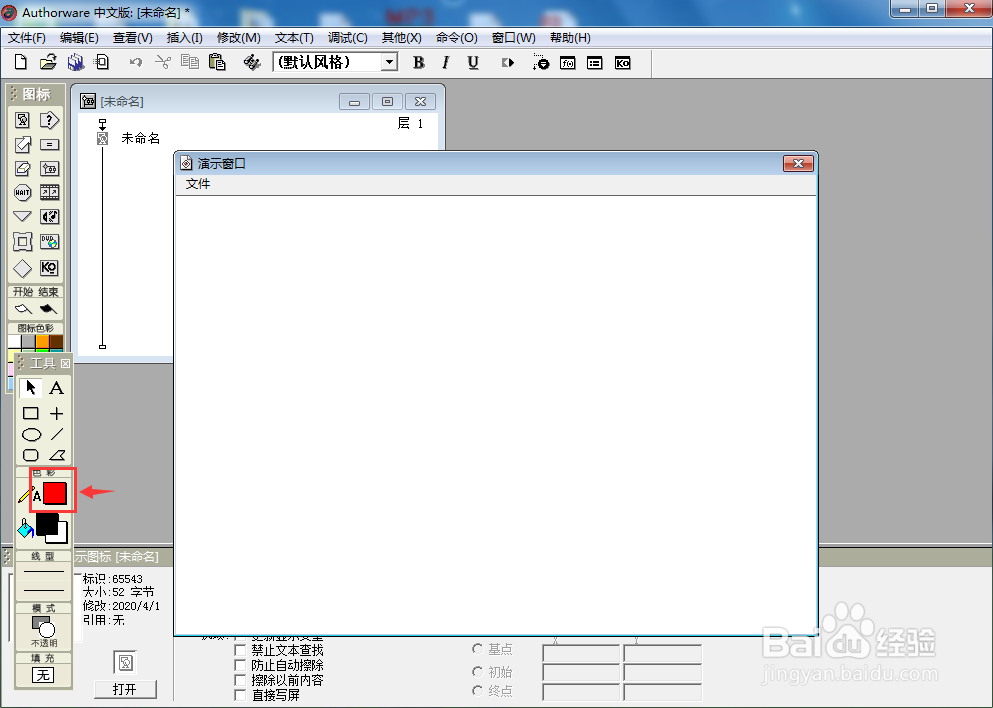
5、选中矩形工具;
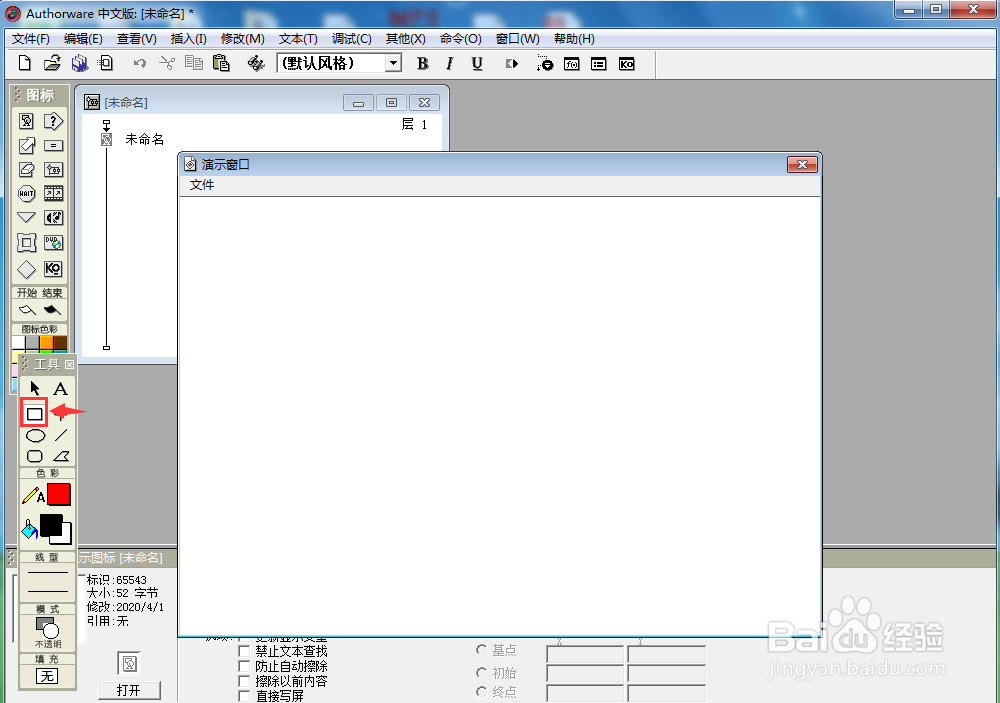
6、在演示窗口按下鼠标左键不放,结合换档键,拖动鼠标,画出一个正方形;
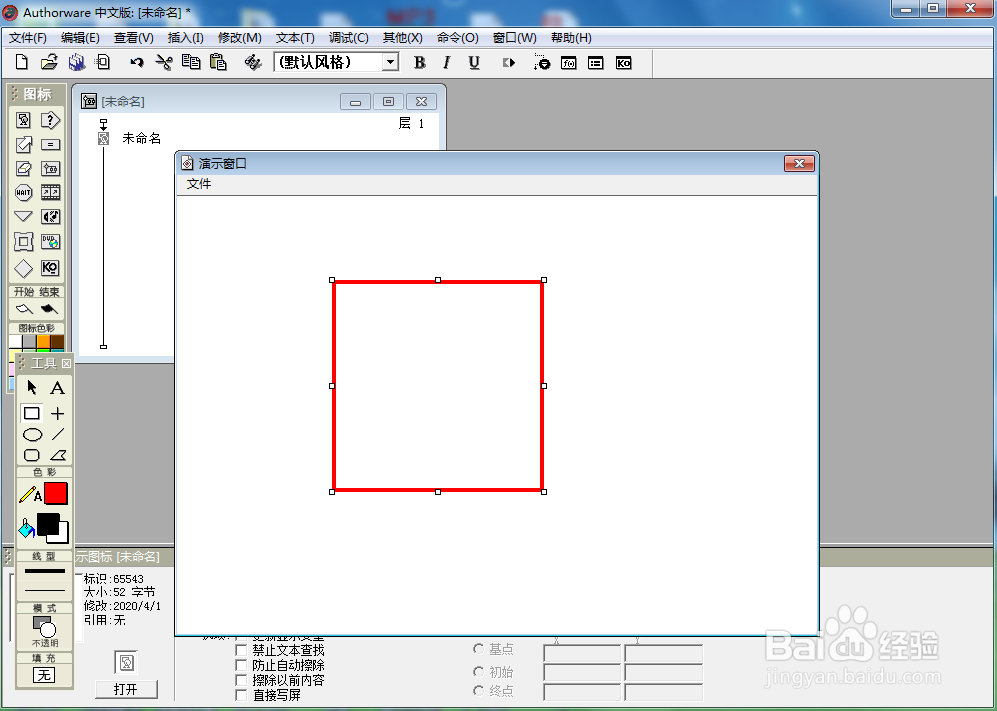
7、再添加一下显示图标到流程线,用来画圆;
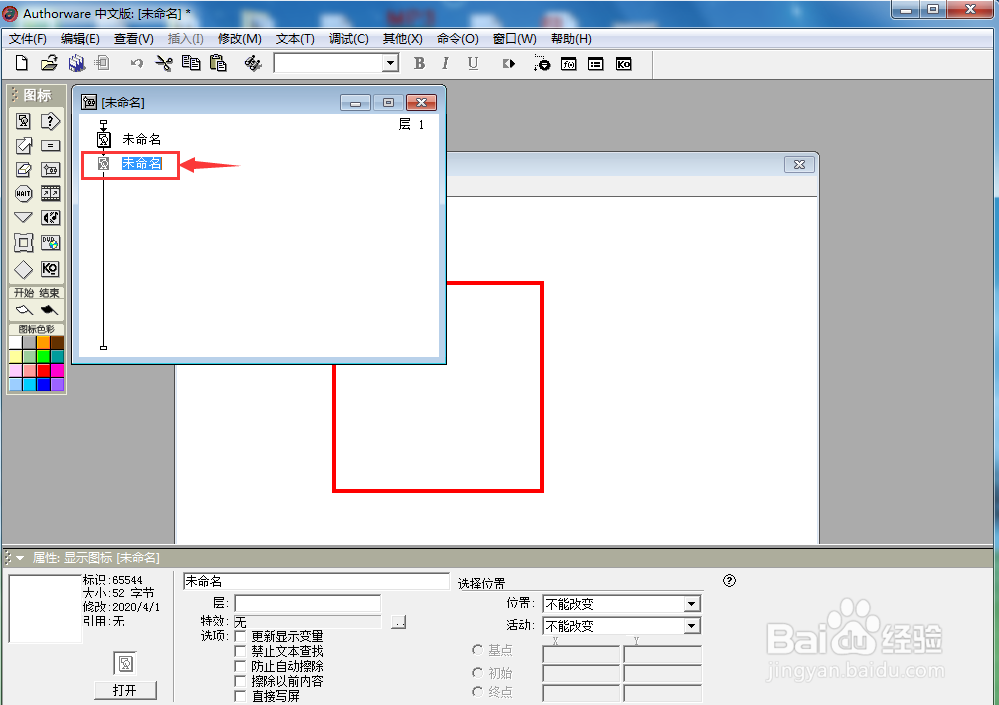
8、双击显示图标,在打开的工具中点击椭圆,将填充色设置为红色;
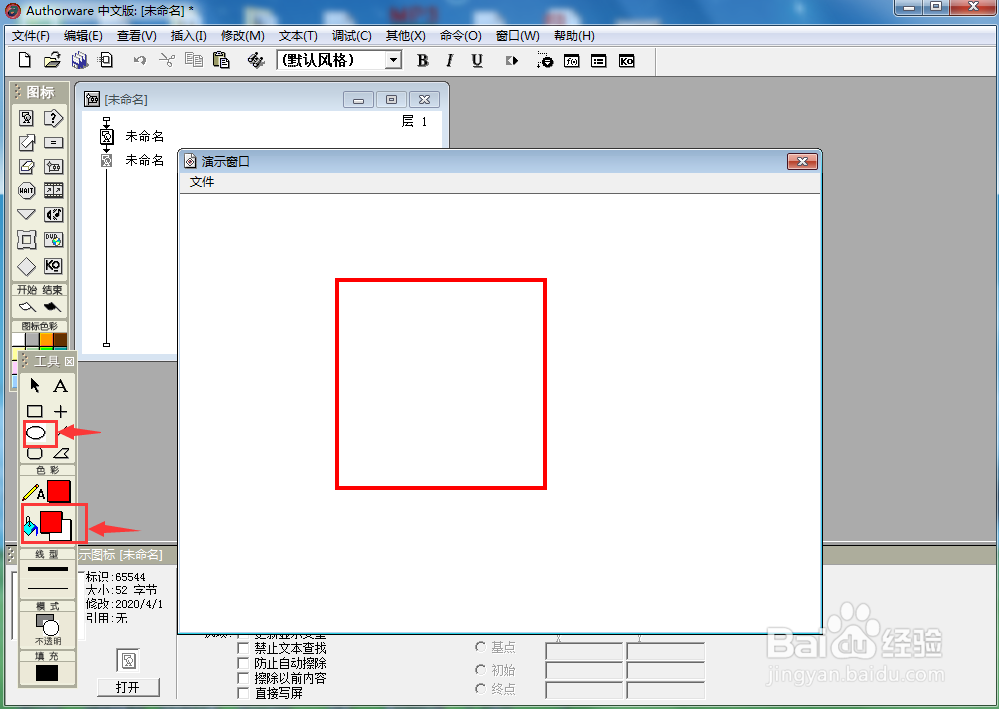
9、左手按住换档键不放,右手按下鼠标左键,从正方形的左上角顶点出发,画出一个红色圆形,让它与正方形相切;
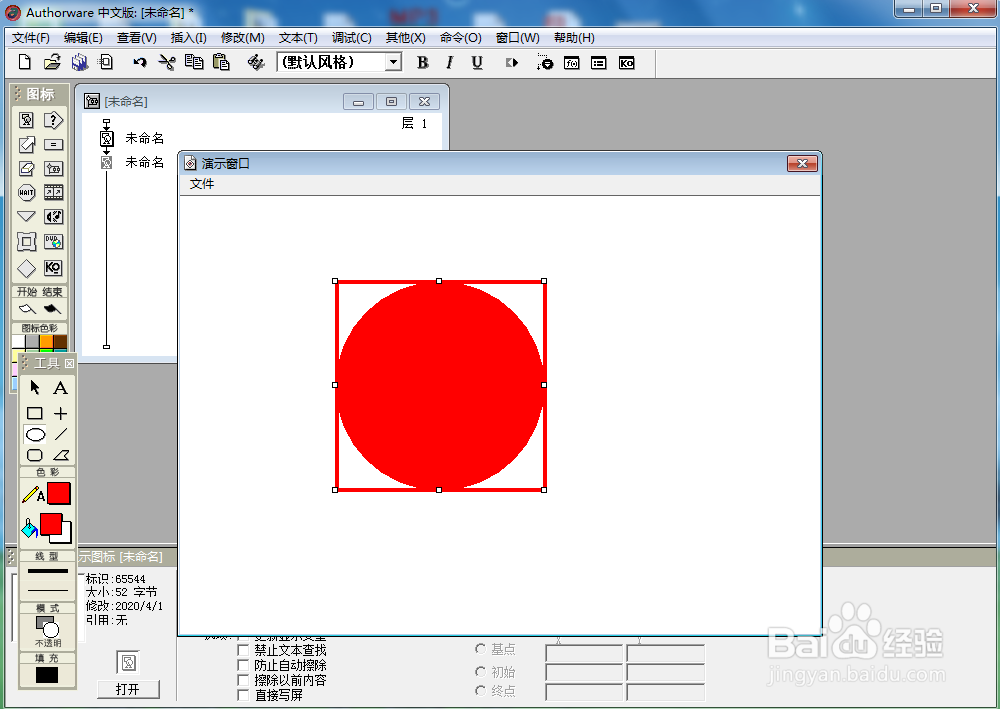
10、用以上方法,我们就在Authorware中给正方形画好了内切圆。
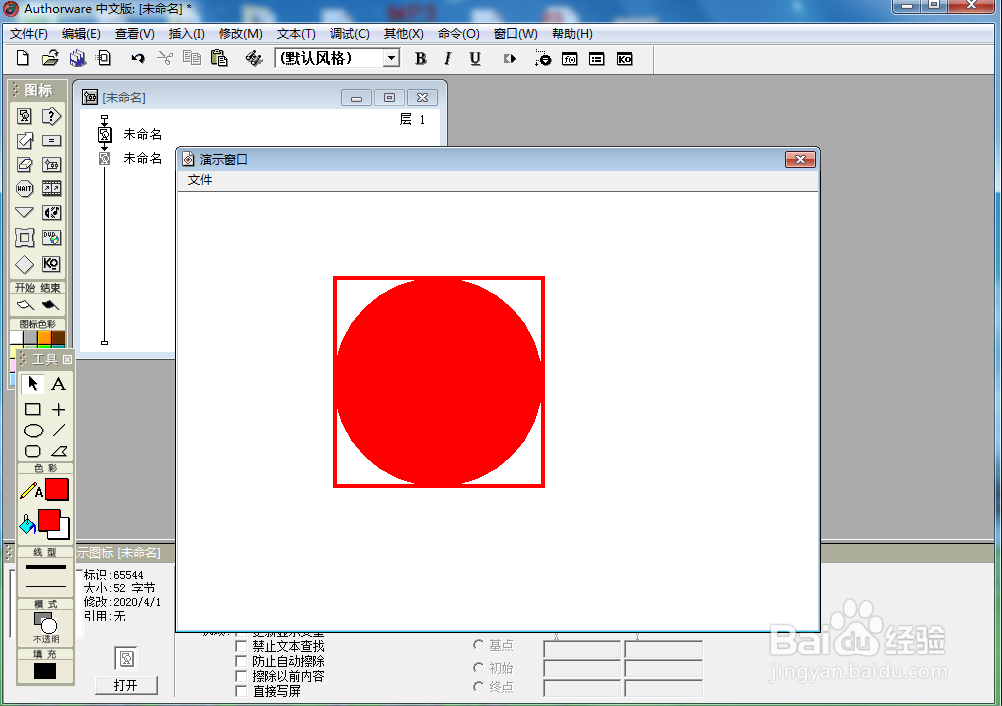
1、打开Authorware,添加显示图标至流程线;
2、双击显示图标,打开工具箱;
3、点击矩形,将描边颜色设置为红色,绘制一个正方形;
4、添加另一个显示图标,打开它,选择椭圆,将填充颜色设为红色;
5、绘制一个圆形,让它与正方形相切。
声明:本网站引用、摘录或转载内容仅供网站访问者交流或参考,不代表本站立场,如存在版权或非法内容,请联系站长删除,联系邮箱:site.kefu@qq.com。
阅读量:92
阅读量:147
阅读量:54
阅读量:58
阅读量:115